注意:以下翻译的准确性尚未经过验证。这是使用 AIP ↗ 从原始英文文本进行的机器翻译。
设置只读仪表盘
可以结合 Workshop 的安全控制和 控制面板 中的权限配置选项来创建一个只读仪表盘,该仪表盘与您在 Palantir 注册中的其他访问工作流分开。
考虑一个使用 Palantir 注册来执行敏感流程的企业。由于这些流程的敏感性,该企业选择仅向其身份提供者中列出的一组特定用户(例如,foundry-users-sg)提供 Palantir 账户。随着这些流程的发展,企业意识到需要更广泛地分享一些特定子集的输出数据。然而,这些数据应以只读方式消费,企业希望以编程方式强制执行这一控制。新用户的列表被跟踪在一个单独的组中(例如,read-only-foundry-users-sg),该组将与现有用户有一些重叠。
1. 配置管理更改
启用只读仪表盘的第一步是对 控制面板 中的管理配置进行更改。这些更改将确保可以配置新用户访问权限而不影响现有访问权限。
配置一个组织
组织 是用于配置同一注册内工作流的最低级别安全概念。组织提供启用只读仪表盘工作流所需的关键安全配置选项。
创建新的只读组织
在一个注册中,该企业有一个现有的组织(例如,Company),工作流在此执行。为了支持将强制执行只读工作流的安全配置更改,企业必须创建一个新组织。为避免混淆,建议将新组织命名为在现有组织名称末尾附加(read-only)(例如,Company (read-only))。新组织应在一个私有空间中创建(/Company (read-only)),并由管理现有组织的相同组管理(例如,foundry-admins-sg)。
设置应用访问权限
配置应用访问允许组织限制只读组织用户可以访问的应用程序集。为支持查看仪表盘,该组织应被允许使用 Slate 和 Workshop 应用程序;所有其他应用程序应被禁用。在控制面板中配置此项时,只应向注册的管理组(例如,foundry-admins-sg)授予完全平台访问权限。
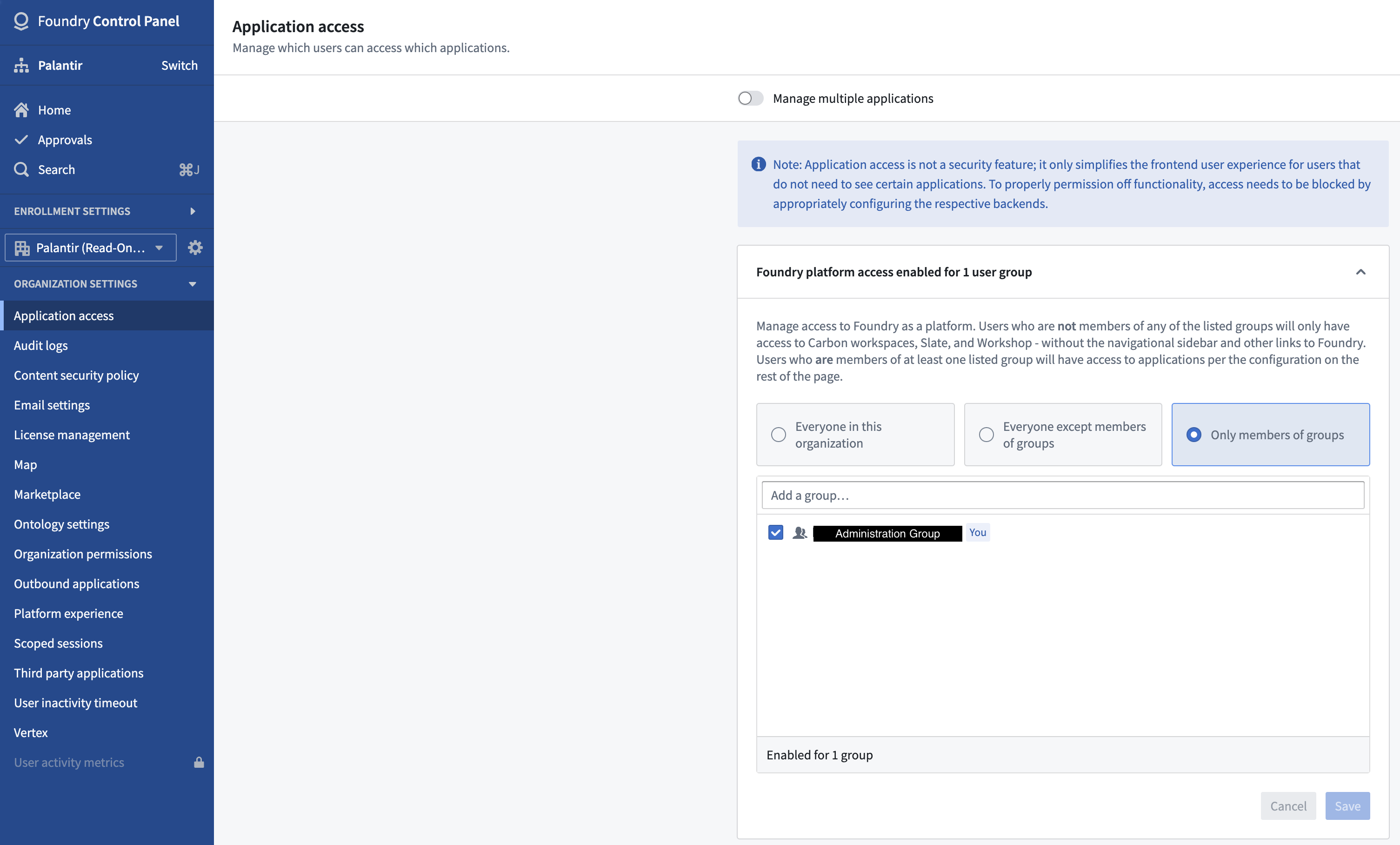
配置主页
每个组织可以根据用户的组成员身份指定一个默认主页。应将只读仪表盘配置为用户主页,以提供最佳用户体验。
配置身份验证
由于此场景中的只读仪表盘在同一企业内操作,因此应为仪表盘配置当前工作流使用的相同身份验证提供者。这样做将简化整体管理开销,并允许现有用户无缝继续使用新的仪表盘工作流和任何现有工作流。
组织指派
在为当前配置的身份验证提供者的 身份验证 设置中的组织指派配置部分,现有用户组(例如,foundry-users-sg)指派用户到现有组织的设置应保持不变,并应添加一条规则以将新用户组指派到新的只读组织。
此外,组织管理员必须配置只读组织设置,以包括现有用户组作为来宾成员(例如,将 foundry-users-sg 作为 Company (read-only) 的来宾成员)。
配置 Workshop 和 Object 数据源
在 Workshop 中无需配置任何特殊的安全设置。然而,应确保在 Workshop 模块中使用的任何 Objects 都由与 Company (read-only) 空间相关的 Ontology 支持。为实现此目的,管理员应确保 Workshop 模块和支持这些 Objects 的数据源存储在先前创建的空间中创建的项目中(/Company (read-only)。